win10系統(tǒng)開啟放大鏡功能的方法
win10系統(tǒng)是一款非常經(jīng)典實(shí)用的操作系統(tǒng),它給用戶提供了很多實(shí)用的功能,而且還有人性化的操作界面,可以讓用戶更加方便的操作電腦。我們在使用電腦的過程中,常常會查看一些文檔或者圖片,如果文檔或者圖片中的文字非常小,就會影響我們讀取文字內(nèi)容,這時(shí)候就需要開啟電腦中的放大鏡功能,它可以放大部分顯示器,而且還會跟隨鼠標(biāo)進(jìn)行移動。那么接下來小編就給大家詳細(xì)介紹一下win10系統(tǒng)開啟放大鏡功能的具體操作方法,有需要的朋友可以看一看并收藏起來。

1.首先打開電腦,我們在電腦桌面的左下角點(diǎn)擊開始圖標(biāo)按鈕,其上方會出現(xiàn)一個(gè)窗口,在窗口左側(cè)點(diǎn)擊“設(shè)置”選項(xiàng)就可以了。
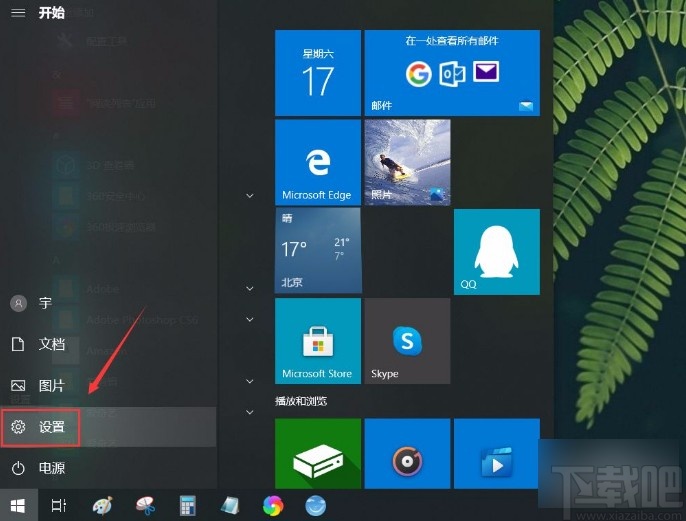
2.接著就會進(jìn)入到設(shè)置頁面,我們在頁面上找到“輕松使用”選項(xiàng),點(diǎn)擊該選項(xiàng)就可以切換到輕松使用頁面。
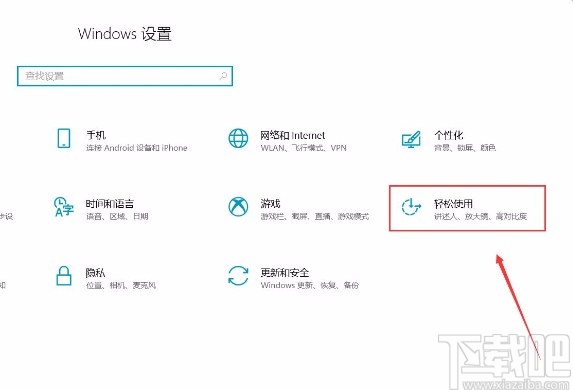
3.接下來在輕松使用頁面中,我們在頁面左側(cè)找到“放大鏡”選項(xiàng)并點(diǎn)擊,就可以進(jìn)行下一步操作。
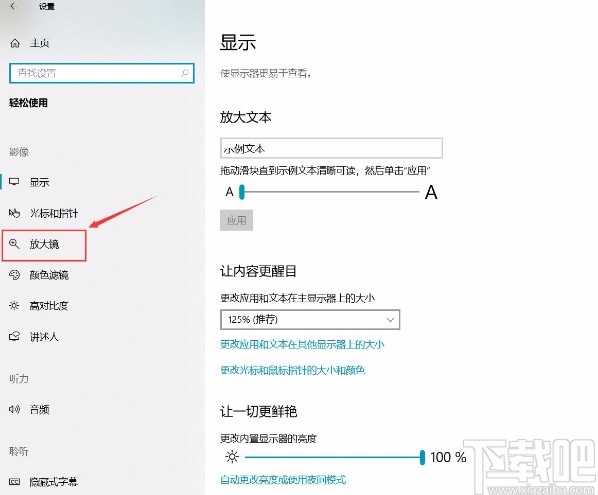
4.隨后我們在界面上方就可以找到“使用放大鏡”選項(xiàng),該選項(xiàng)下方有一個(gè)開關(guān)按鈕,如下圖所示。
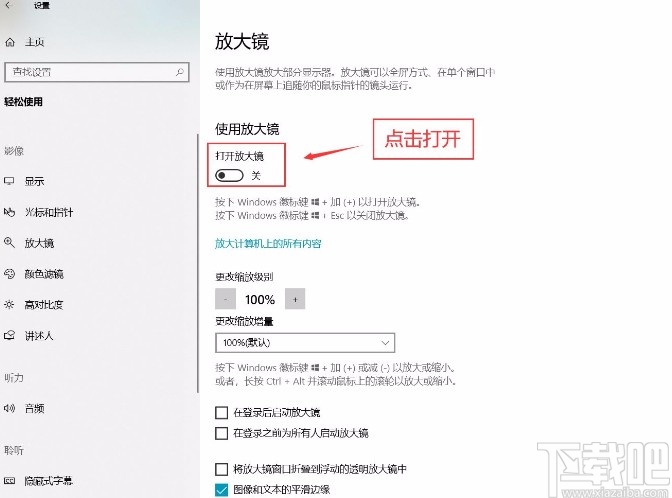
5.最后我們點(diǎn)擊“使用放大鏡”選項(xiàng)下方的開關(guān)按鈕將其打開,就可以成功開啟放大鏡功能了,這時(shí)候界面左上方會出現(xiàn)一個(gè)放大鏡工具欄,如下圖所示,大家可以作為參考。
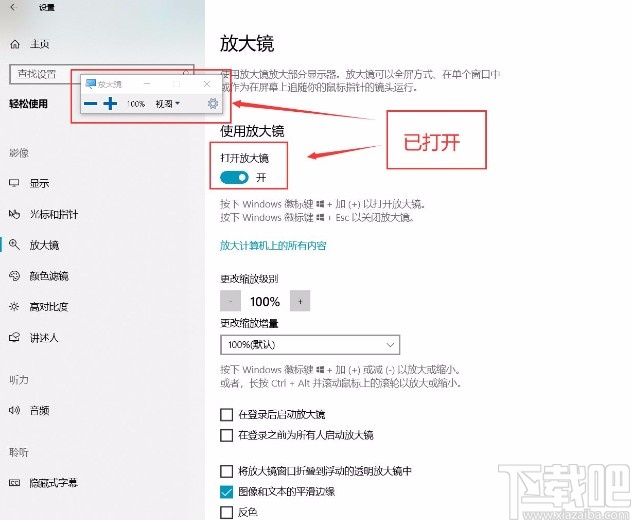
以上就是小編給大家整理的win10系統(tǒng)開啟放大鏡功能的具體操作方法,方法簡單易懂,有需要的朋友可以看一看,希望這篇教程對大家有所幫助。
相關(guān)文章:
1. win10系統(tǒng)排行榜2. Win10系統(tǒng)廣告關(guān)不掉怎么辦?Win關(guān)閉系統(tǒng)廣告教程3. 詳解Win10系統(tǒng)斯巴達(dá)瀏覽器與IE的兼容性使用技巧4. Win10系統(tǒng)安全證書過期怎么解決?5. 怎么使用Dism命令修復(fù)Win10系統(tǒng)?6. Win10系統(tǒng)調(diào)制解調(diào)器報(bào)告了一個(gè)錯誤如何解決7. Win10系統(tǒng)pci內(nèi)存控制器感嘆號怎么解決?8. 系統(tǒng)空閑進(jìn)程是什么進(jìn)程?Win10系統(tǒng)空閑進(jìn)程占用CPU怎么辦?9. Win10系統(tǒng)怎么清理應(yīng)用商店垃圾?應(yīng)用商店垃圾清理10. 華為筆記本如何重裝Win10系統(tǒng)?華為筆記本重裝Win10系統(tǒng)的方法
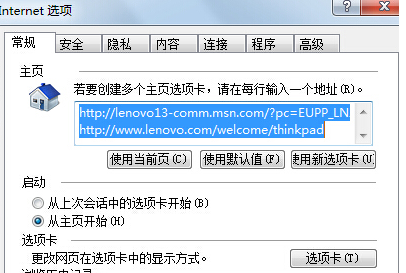
 網(wǎng)公網(wǎng)安備
網(wǎng)公網(wǎng)安備